W przypadku dużych zamówień lub takich, których nie jesteśmy zrealizować w całości w jednym terminie możliwa jest ich częściowa realizacja za pomocą dodatkowego okna w programie Magazyn DGCS System.
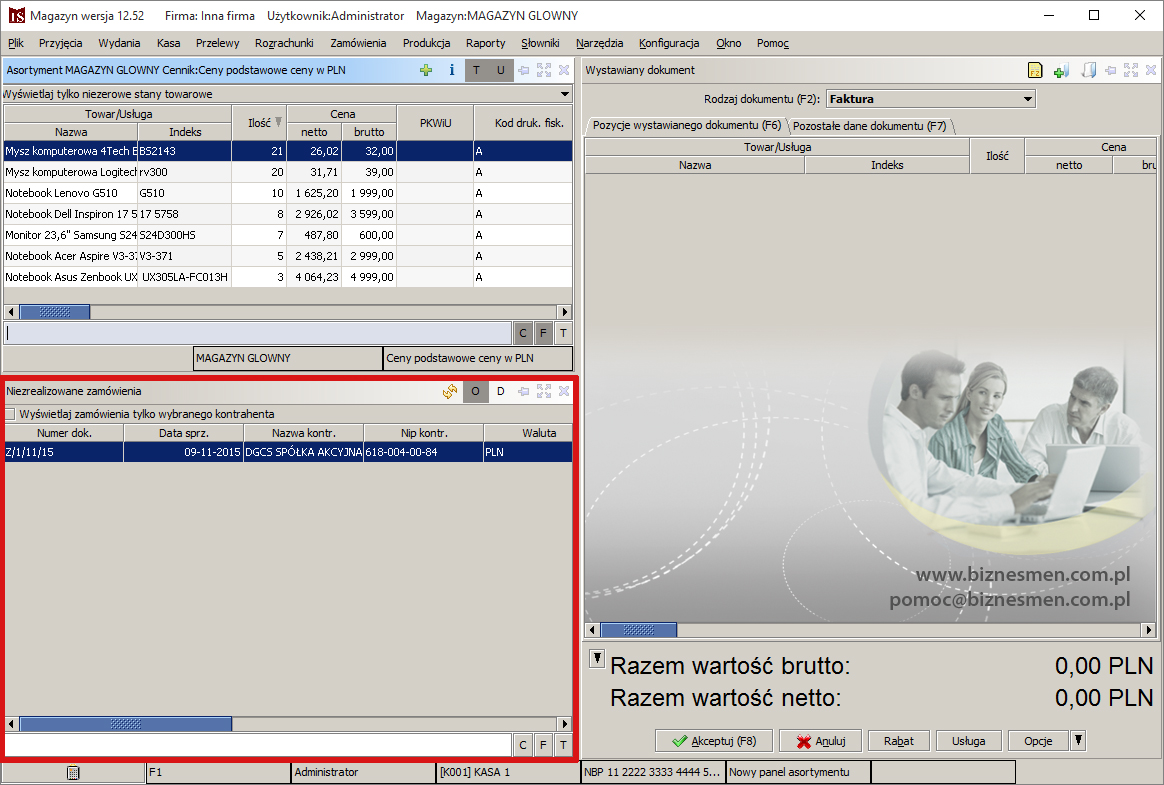
Na wybrane zamówienia nalezy kliknąć prawym przyciskiem myszy i wybrać opcję Realizuj - wszystkie towary pojawią się w prawej części okna jako pozcyje wystawianego dokumentu. W tym momencie można wybrać typ dokumentu za pomocą, którego realizujemy zamówienie np. Faktura.
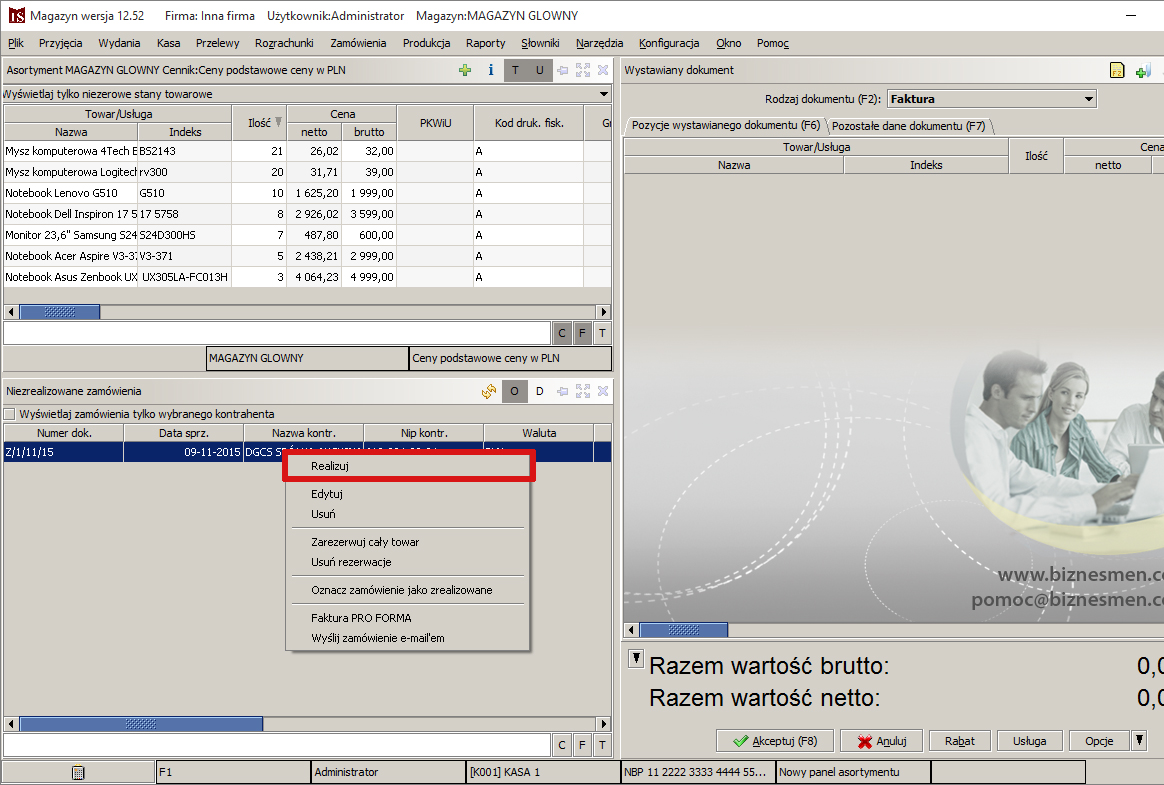
Spośród wszystkich towarów przeniesionych z zamówienia na dokument sprzedaży możemy pozostawić jedynie wybrane. W tym celu należy kliknąć na zbędny towar i wybrać opcję Usuń pozycję. W ten sposób zamówienie będzie zrealizowane z pominięciem usuniętych pozycji.
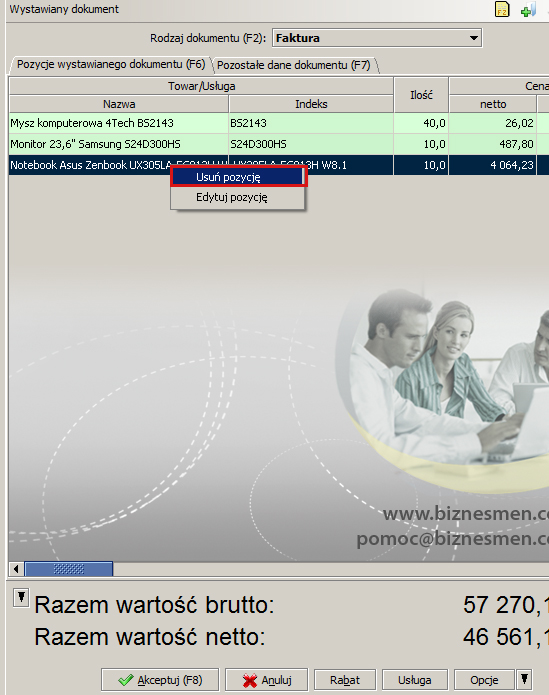
Oprócz usuwania pozycji z listy możliwa jest również częściowa realizacja poprzez zmianę sprzedawanej ilości. W ten sposób możemy sprzedać dostępną ilość bez rezygnacji z całkowitej sprzedaży danego towaru.
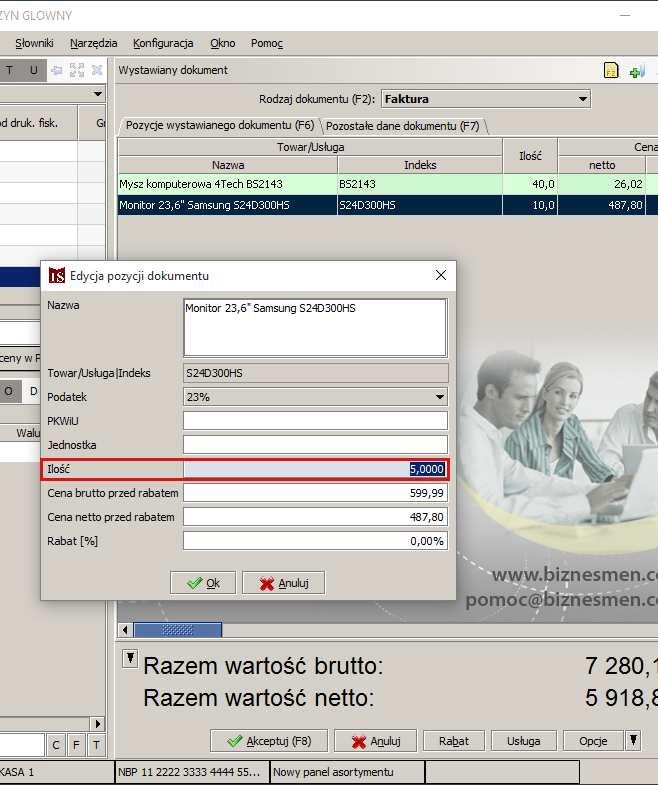
Program umożliwia również szybką realizację zamówienia poprzez wybieranie pojedynczo poszczególnych towarów za pośrednictwem dodatkowego okna. Aby je uwidocznić należy wejść w menu Okno > Pokaż widok > Niezrealizowanie pozycje zamówień. Widoczne są w nim pozycje z zamówienia, które użytkownik zaznaczy w oknie "Niezrealizowane zamówienia". Realizacja pojedynczej pozycji odbywa się w identyczny sposób jak realizacja całego zamówienia - na wybrany towar należy kliknąć prawym przyciskiem myszy i wybrać opcję Realizuj.
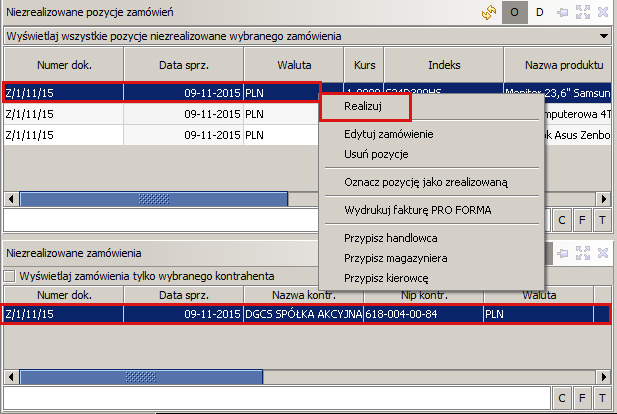
Wybrane zamówienie można realizować częściowo dowolną ilość razy aż do wyczerpania ilości wprowadzonej na dokumencie zamówienia. Aby zrealizować zamówienie ostatecznie należy kliknąć na wybrane zamówienie prawym przyciskiem myszy i wybrać opcję Realizuj (identycznie jak przy częściowej realizacji). Na wystawianym dokumencie pojawią się towary, które we wcześniejszych realizacjach zostały usuniętę z wystawianego dokumentu lub sprzedane w miejszej ilości. Po zapisaniu/ wystawieniu dokumentu np. Faktury oznacza zamówienie jako zrealizowane i nie pojawia się w oknie "Niezrealizowane zamówienia".
Poniżej wydruki faktur: 1 - realizacja częćiowa, 2 - realizacja pozostałcyh ilości (ostateczna)
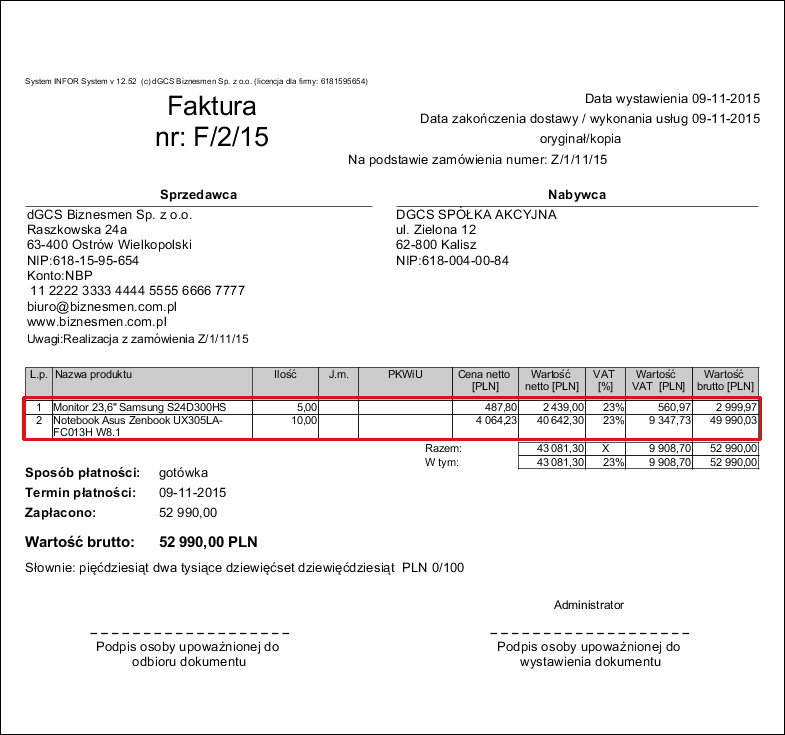
|
WARTO WIEDZIEĆ |
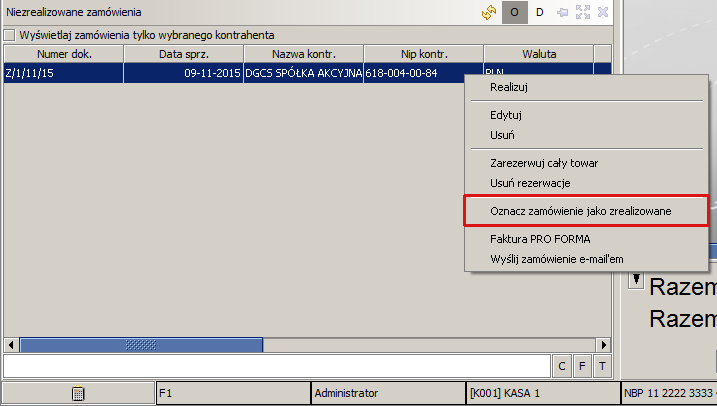
|
WARTO WIEDZIEĆ |
Pełny opis programu Magazyn Infor System znajduje się tutaj.

